Cách Windows 10 tổ chức các phần mềm hay chương trình đang mở hoặc se khít trong thanh tác vụ là tập hợp mọi thứ các cửa sổ đang mở của một ứng dụng nhất định dưới cùng một biểu tượng trên Taskbar. Bạn có thể nhấp vào biểu tượng này để hiển thị hình se khít của tất cả các cửa sổ đang mở trong đó. Nếu muốn trực diện mở cửa sổ hoạt động gần nhất trong 1 ứng dụng đang mở trên thanh tác vụ, bạn cần giữ phím Ctrl trong lúc nhấp vào nó.
Điều này khá hữu ích, nhưng bạn cũng cũng có thể có thể thích việc nhấp vào biểu tượng trên thanh tác vụ sẽ đưa bạn thẳng đến cửa sổ gần nhất bạn đã mở trong ứng dụng, mà chẳng cần đến thumbnail (hình thu nhỏ). Thực hiện theo một số bước sau để tìm hiểu cách kích hoạt Last Active Click cho Taskbar trên Windows 10.
Lưu ý : Bạn nên sao lưu Registry vì mặc dầu quy trình này an toàn nếu bạn làm đúng theo hướng dẫn, nhưng việc chỉnh sửa registry sai cũng có thể gây ra sự cố.
1. Để bắt đầu, hãy mở Registry Editor bằng cách nhấn phím Win để mở menu Start , sau đó nhập regedit và nhấn Enter .

2. Khi đã vào Registry Editor, hãy nhập tin tức sau vào thanh địa chỉ ở trên cùng:
HKEY_CURRENT_USERSOFTWAREMicrosoftWindowsCurrentVersionExplorerAdvanced
3. Nhấp chuột phải vào một khoảng trống trong bảng điều khiển bên phải, chọn New > DWORD (32-bit) Value , sau đó đặt tên cho nó là LastActiveClick. Nhấp chuột phải vào mục registry mới được tạo và thay đổi Value data thành 1 .
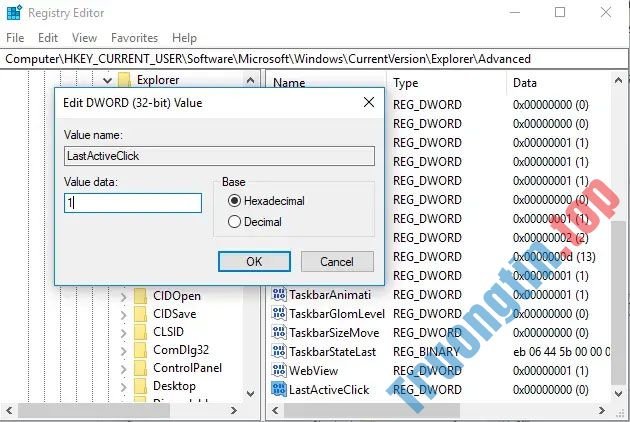
4. Nhấn OK và các biểu tượng trên thanh tác vụ cho các ứng dụng đang mở hoặc se khít sẽ đưa bạn đến cửa sổ hoạt động gần nhất chỉ với một cú nhấp chuột.
Nếu bạn mong muốn tìm hiểu về Windows 10 nhiều hơn, hãy xem cách kiểm tra độ nóng CPU trên PC hay cách tìm và truy cập thư mục WindowsApps quan trọng trong Windows 10.
- Cách reset và xóa tất cả các phần mềm được ghim trên Taskbar trong Windows 10
- Cách bật/tắt Badge on taskbar cho lời nhắn mới trong Your Phone trên Windows 10
- Cách bật/tắt tùy chọn Show badges on taskbar buttons trong Windows 10
- Cách tối ưu hóa không gian thanh Taskbar trên Windows 10
Windows 10,taskbar,Last Active Click,kích hoạt Last Active Click,cách kích hoạt Last Active Click,kích hoạt Last Active Click cho Taskbar,kích hoạt kích hoạt Last Active Click trong Windows 10
Nội dung Cách kích hoạt Last Active Click cho Taskbar Windows 10 được tổng hợp sưu tầm biên tập bởi: Tin Học Trường Tín. Mọi ý kiến vui lòng gửi Liên Hệ cho truongtin.top để điều chỉnh. truongtin.top tks.
Bài Viết Liên Quan
Bài Viết Khác
- Địa Chỉ Cài Win Quận 3 – Cài Đặt PC Laptop Tại Nhà Q3
- Sửa Wifi Tại Nhà Quận 4
- Sửa Laptop Quận 3
- Dịch Vụ Cài Lại Windows 7,8,10 Tận Nhà Quận 4
- Dịch Vụ Cài Lại Windows 7,8,10 Tận Nhà Quận 3
- Tuyển Thợ Sửa Máy Tính – Thợ Sửa Máy In Tại Quận 4 Lương Trên 10tr
- Tuyển Thợ Sửa Máy Tính – Thợ Sửa Máy In Tại Quận 3
- Địa Chỉ Vệ Sinh Máy Tính Quận 3 – Dịch Vụ Giá Rẻ
- Cách khôi phục dữ liệu sau khi cập nhật Windows 10 KB4532693
- Bán Máy Tính Cũ Quận 9 – Giá Rẻ Uy Tín
- 7 ứng dụng web tất cả các nhà làm phim nên sử dụng
- Cách tính phần trăm thay đổi trong Pivot Table trong Excel
- itype.exe là gì? itype.exe có phải virus không?








